Windows 10'da Geri Dönüşüm Kutusu'nu Otomatik Olarak Boşaltma

Windows'ta bir dosyayı sildikten sonra bile, Geri Dönüşüm Kutusu'na oturur ve sürücü alanını yer. Windows 10'u otomatik olarak nasıl temizleyeceğinizi açıklamak için düşünmenize gerek yok.
Windows'ta bir dosyayı sildiğinizde,kalıcı olarak gitti. Aslında geri dönüşüm kutusuna gidiyor. Yanlışlıkla bir dosyayı silerseniz, bakmanız gereken ilk yer burasıdır. Ancak dosyalar disk alanı kapmaya devam ediyor. Ve zaman sonra, biraz depolama alanı alabilir.
Size disk miktarını nasıl sınırlayacağınızı gösterdikGeri Dönüşüm Kutusu'nu kullanır (Windows'un tüm sürümlerinde çalışır). Ancak şimdi Windows 10'da, şirket diskinizi çok daha kolay temizlemenizi sağlayan yeni bir yardımcı programa sahip. Ve Geri Dönüşüm Kutusu'nu içerir.
Windows 10'da Geri Dönüşüm Kutusu'nu Otomatik Olarak Sil
Windows 10 1809 veya altı kullanıyorsanız, Ayarlar> Sistem> Depolama. Sonra biraz aşağı kaydırın ve Storage Sense anahtarını açtığınızdan emin olun. Daha sonra, anahtarın altında “Alan otomatik olarak nasıl boşa açılır? Değiştir” bağlantısını tıklayın.
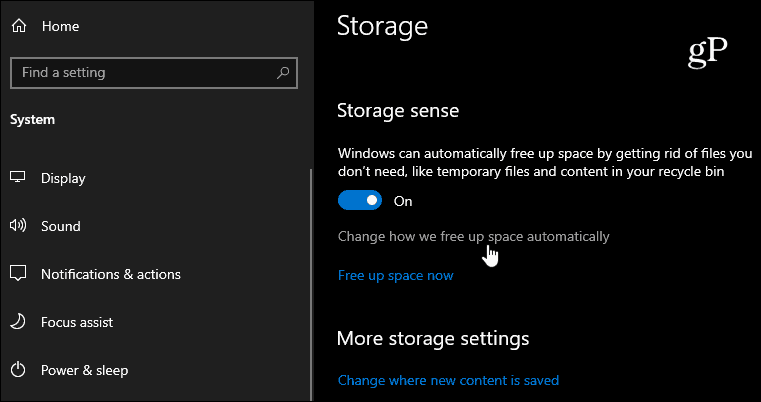
Şimdi, Depolama Algısı bölümünün altında nasılsık sık çalıştırmak için yardımcı programa istersiniz. “Her Gün” ile “Her Ay” arasında veya yalnızca disk alanı az olduğunda seçim yapabilirsiniz. Buradaki iyi bir kural, onu aylık olarak ayarlamaktır. Ancak, düşük depolama kapasitesine sahip bir cihazdaysanız, daha sık çalışmasını isteyebilirsiniz.
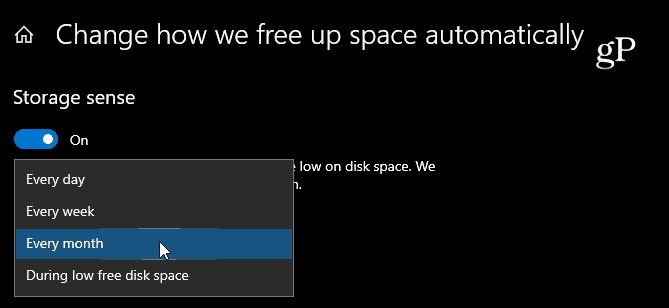
“Geçici Dosyalar” bölümü altında“Uygulamalarımın kullanmadığı geçici dosyaları sil” seçeneği. Ardından, Geri Dönüşüm Kutusu açılır menüsünde, dosyaların depoyu ne sıklıkta temizlemesini istediğinizi seçin. Her günden her 60 güne kadar bir seçim yapabilirsiniz. “Asla” nın özelliği devre dışı bırakmayacağını unutmayın.
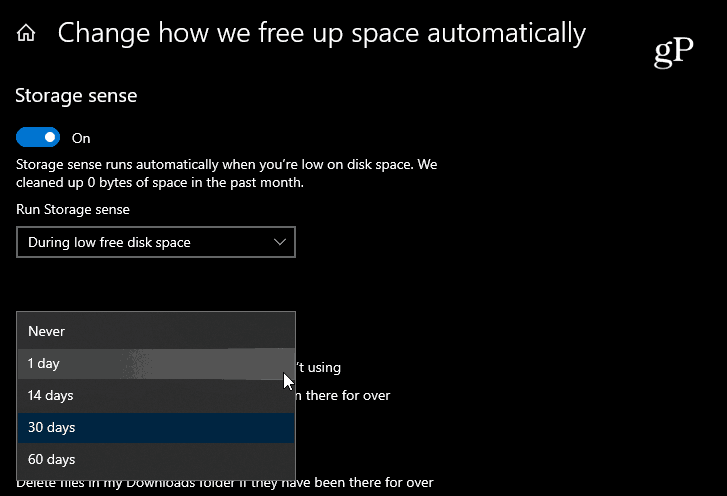
Windows 10'da 1903
Şirket, Windows 10 1903 Mayıs 2019 Güncelleştirmesi ile Depolama Anlayışı'ndaki işleri biraz değiştirdi. Sen hala gidiyorsun Ayarlar> Sistem> Depolama ancak sayfanın en üstündeki Storage Sense özelliğini açabilirsiniz. Ardından “Depolama Anlayıcısını Yapılandır veya Şimdi Çalıştır” bağlantısını tıklayın.
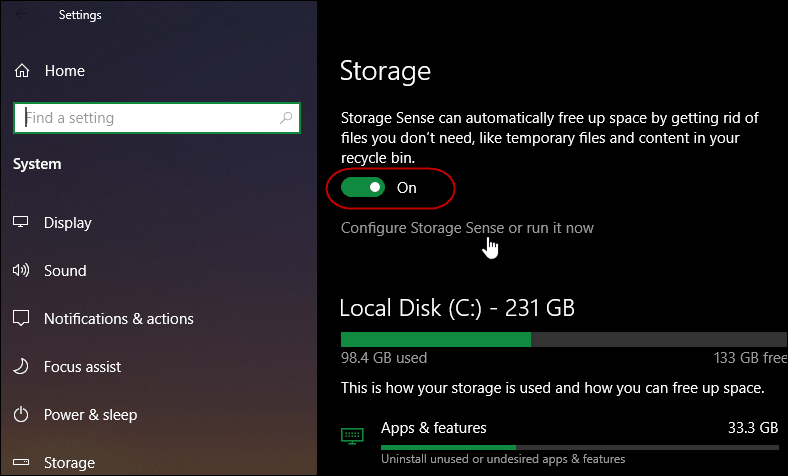
Ardından “Geçici Dosyalar” bölümünün altına gelin ve Geri Dönüşüm Kutusu'ndaki dosyaları otomatik olarak ne sıklıkta sileceğini seçin.
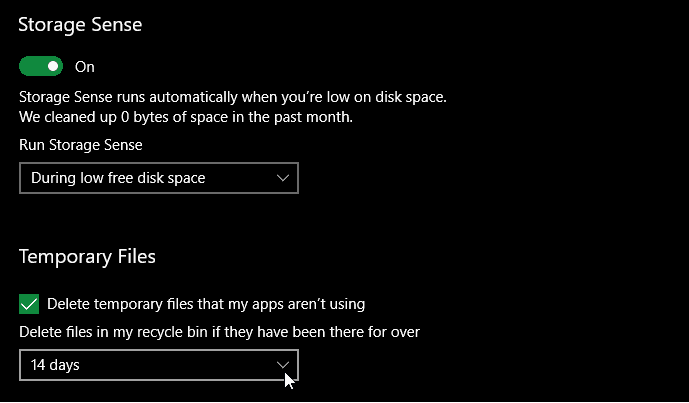
Bu, cihazınızı korumanıza yardımcı olan bir özelliktir.disk düşünmeden temizlenir. Ancak unutmayın, bir dosya Geri Dönüşüm Kutusu'ndan temizlendikten sonra bitti. Recuva gibi üçüncü taraf bir kurtarma programı kullanmıyorsanız.
Sık sık kendinizden dosyaları kurtarırken bulursanız,bölmeyi 60 güne ayarlayın veya otomatik silme özelliğini etkinleştirmeyin. Öncelikle dosyaları kaybetmekle ilgili sorunlardan kaçınmak için sağlam bir yedekleme stratejisi kullandığınızdan emin olun.

![Windows 7 Görev Çubuğuna Tamamen İşlevsel Geri Dönüşüm Kutusu'nu Sabitle [Nasıl Yapılır]](/images/microsoft/pin-a-fully-functional-recycle-bin-to-the-windows-7-taskbar-how-to.png)








yorum Yap